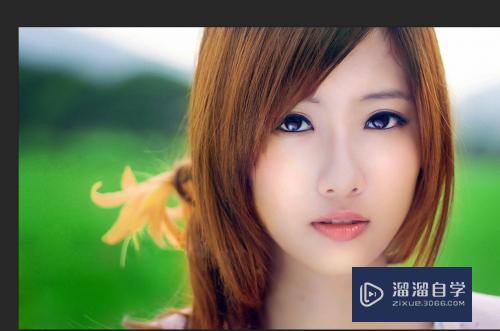PS怎么给头发变颜色?
溜溜自学 平面设计 2022-06-15 浏览:601
工具/软件
硬件型号:雷神(ThundeRobot)911Zero
系统版本:Windows7
所需软件:PS CS6
方法/步骤
第1步
首先第一步,我们要将ps软件,找到,这样我们才可以操作一下所有的步骤和过程;
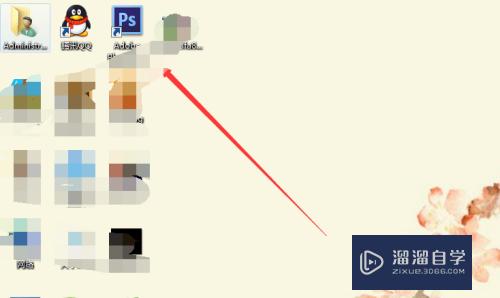
第2步
然后,我们双击ps这个图标,就可以打开ps这个软件了,打开软件之后,我们会看到灰色的布局;
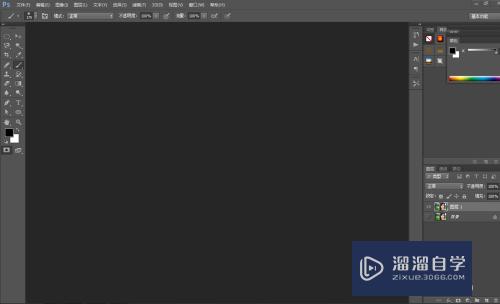
第3步
打开之后,我们在找到我们之钱,找到好的人物的图片素材,这样我们把放到ps软件里;
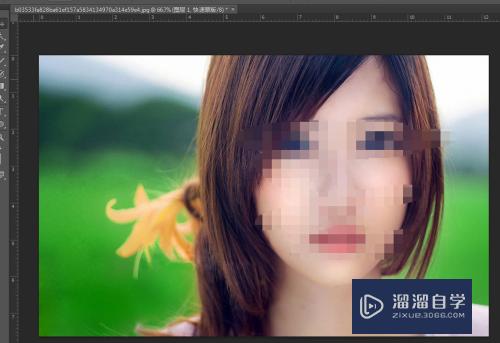
第4步
然后我们在把图片的图层复制一层,原因是为了不损坏原来图片,所以我们要复制一个就可以了;

第5步
然后我们点击【快速蒙版工具】,就进入了蒙版的界面,我们在用【画笔工具】涂抹头发即可;
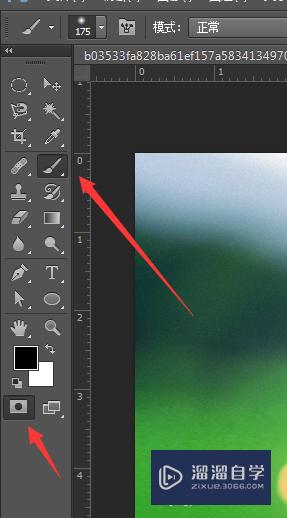
第6步
涂抹后的结果是头发变成红色的样子,这就说明我们现在就在蒙版区里面,说明我们的步骤是正确的;
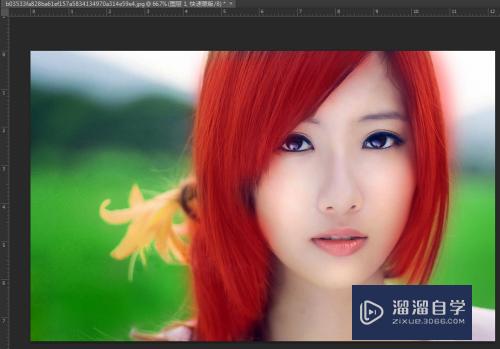
第7步
然后我们在【退出快速蒙版】,之后我们就会看到人物头发的部位,就会有蚂蚁线的样式;
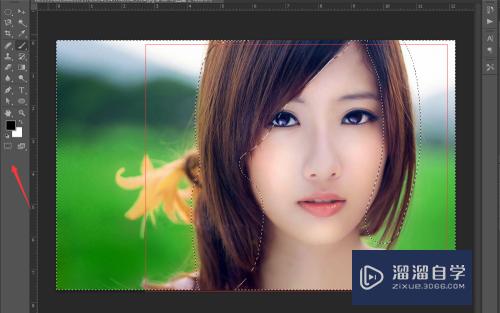
第8步
然后我们在新建一个图层,,将图层填充为自己喜欢的颜色就可以了,最后将模式改为【柔光】;
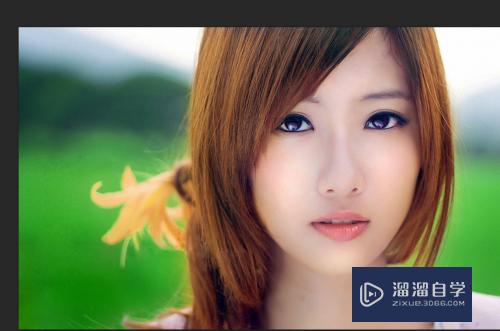
注意/提示
希望“PS怎么给头发变颜色?”这篇文章能给大家带来一些帮助,如果大家觉得内容有点晦涩难懂的话,建议动手实操!想要了解更多内容也可以关注溜溜自学网。
相关文章
距结束 00 天 07 : 03 : 53
距结束 00 天 19 : 03 : 53
首页